Lägga till spårmarkeringar automatiskt
Du kan lägga till spårmarkeringar automatiskt med bestämda intervall medan vanlig inspelning pågår.
-
Välj [
 Settings] – [Recording Settings] – [Auto Track Marks] från HOME-menyn och tryck sedan på
Settings] – [Recording Settings] – [Auto Track Marks] från HOME-menyn och tryck sedan på  .
.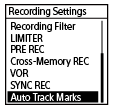
-
Tryck på
 eller
eller  för att välja [Interval] och tryck sedan på
för att välja [Interval] och tryck sedan på  .
. -
Tryck på
 eller
eller för att välja längd på intervallet och tryck sedan på
för att välja längd på intervallet och tryck sedan på .
.Du kan välja [5min], [10min], [15min] eller [30min].
Auto Track Marks-funktionen är påslagen.
-
Tryck på
 eller
eller  för att välja [Time Stamps] och sedan [Time Stamps On].
för att välja [Time Stamps] och sedan [Time Stamps On].Tidsstämpeln läggs till spårmarkeringarna när de läggs till automatiskt.
Om du ställer in [Auto Track Marks] innan du gör en lång inspelning, t.ex. av ett längre samtal, är detta användbart när du vill hitta önskad spårmarkering eftersom du kan använda tidsstämplarna som referenser.
Du kan visa alla spårmarkeringar i en fil genom att välja [Track Mark List] på OPTION-menyn.
-
Tryck och håll ned BACK/HOME för att återgå till HOME-menyn.
Tips
- Avbryt inställningsprocessen för Auto Track Marks-funktionen genom att välja [OFF] i steg 2.
- Medan Auto Track Marks-funktionen är påslagen, kan du fortfarande trycka på T-MARK under inspelning för att lägga till en spårmarkering var som helst.
Innehållet i denna hjälpguide kan ändras utan föregående meddelande på grund av att produktens specifikationer har uppdaterats. Denna hjälpguide har översatts med hjälp av maskinöversättning.